Microsoft Excel เป็นแอปพลิเคชั่นยอดนิยมที่ใช้ในบริษัท เป็นแอปสำหรับกิจกรรมที่เกี่ยวข้องกับข้อมูลในการตั้งค่าองค์กร วันของคนส่วนใหญ่เริ่มต้นและสิ้นสุดด้วยแอปพลิเคชัน Excel ผู้คนมักล้อเล่นว่าบุคคลหนึ่งอาจมีหรือไม่มีทักษะอื่น ๆ แต่ทักษะ Excel จำเป็นอย่างยิ่งต่อการอยู่รอด Excel ให้ประโยชน์มากมายในการประมวลผลข้อมูล การแสดงภาพ การวิเคราะห์ข้อมูล การตรวจสอบ และการปฏิบัติตามข้อกำหนด เป็นหนึ่งในคุณสมบัติต่างๆ ที่มีใน Microsoft Excel ขณะปฏิบัติงานต่างๆ บางครั้งการใส่ลายน้ำในพื้นหลังก็มีความสำคัญ Excel ไม่ได้มาพร้อมกับคุณสมบัติในตัวสำหรับลายน้ำ ดังนั้นจะต้องได้รับการออกแบบโดยผู้ใช้เอง ข่าวดีก็คือว่าด้วยการจัดรูปแบบเล็กน้อย Excel ช่วยให้คุณสร้างลายน้ำที่ยอดเยี่ยมซึ่งจะดูราวกับว่าได้รับการออกแบบโดยผู้เชี่ยวชาญ สิ่งนี้จะเพิ่มความเป็นมืออาชีพให้กับไฟล์ Excel ของคุณและช่วยให้มั่นใจได้ว่าข้อมูลได้รับการปกป้องในแผ่นงาน นี่เป็นสิ่งสำคัญอย่างยิ่งในขณะที่แบ่งปันข้อมูลกับผู้อื่นเพื่อตรวจสอบ
การใส่ลายน้ำใน MS Excel
ขั้นตอนที่ 1: กด Windows+R บนแป้นพิมพ์ของคุณ พิมพ์ Excel และคลิกที่ ตกลง.
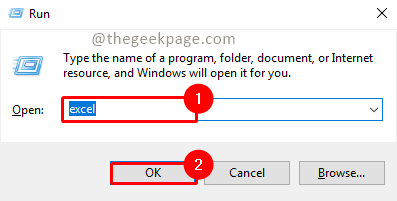
ขั้นตอนที่ 2: ไปที่ แทรกเมนู และคลิกที่ รูปร่าง
โฆษณา
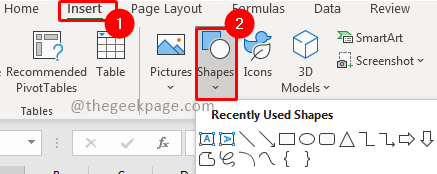
ขั้นตอนที่ 3: เลือก Tกล่องต่อ จาก รูปร่าง
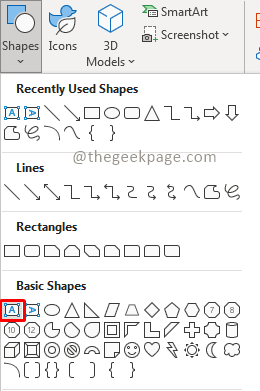
ขั้นตอนที่ 4: เลือกขนาดของ กล่องข้อความ และวาดออกมาใน Excel
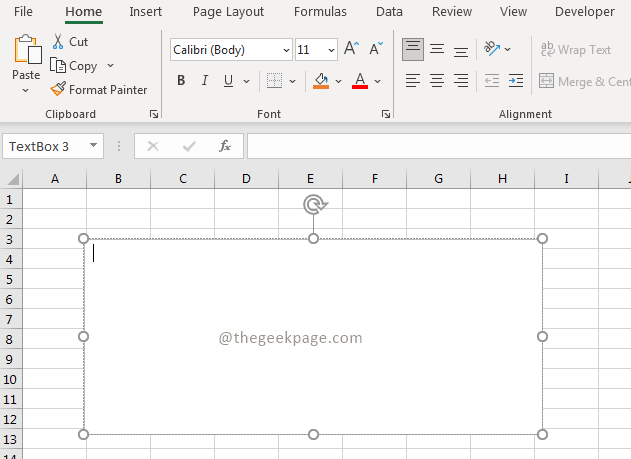
ขั้นตอนที่ 5: แทรกข้อความที่จะใช้สำหรับ ลายน้ำ.
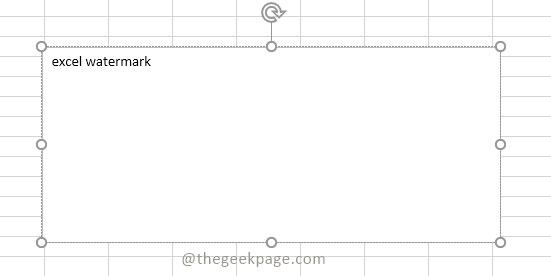
ขั้นตอนที่ 7: เลือก ลักษณะแบบอักษร ขนาด และสี ตามที่คุณเลือก.
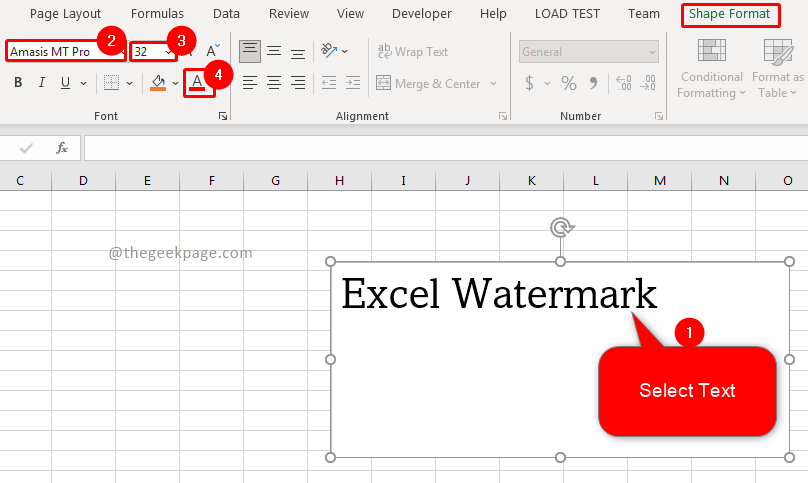
ขั้นตอนที่ 8: ตอนนี้เลือก กล่องข้อความ.
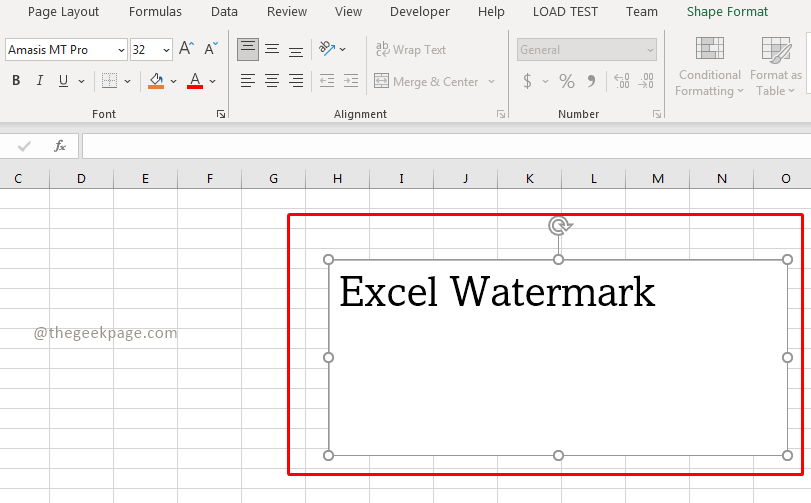
ขั้นตอนที่ 9: ไปที่ เมนูรูปแบบรูปร่าง เลือก เติมรูปร่าง และคลิกที่ ไม่มีการเติม
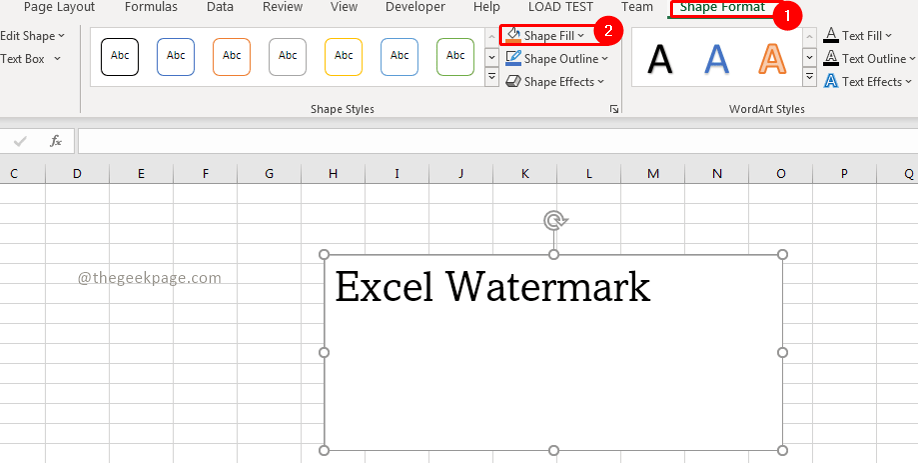
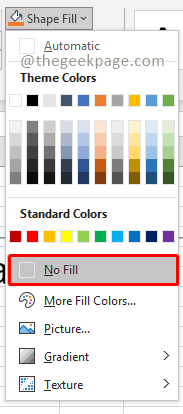
ขั้นตอนที่ 11: ตอนนี้เลือกข้อความและคลิกขวาที่ข้อความ เลือก จัดรูปแบบรูปร่าง
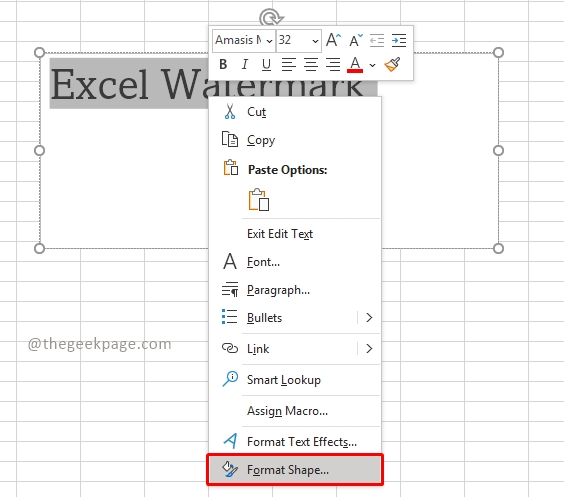
ขั้นตอนที่ 12: ภายใต้ เติม แท็บให้แน่ใจว่า ไส้แข็ง ถูกเลือกจากตัวเลือกต่างๆ กำหนดเปอร์เซ็นต์ความโปร่งใสตามที่คุณต้องการ
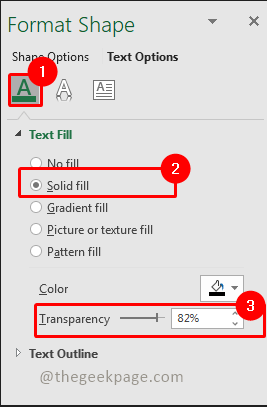
บันทึก: คุณยังสามารถปรับรูปร่างของลายน้ำได้หากต้องการทำให้เป็นเส้นทแยงมุมหรือแนวตั้ง
ขั้นตอนที่ 13: ตอนนี้ไปที่ ไฟล์ และเลือก พิมพ์.

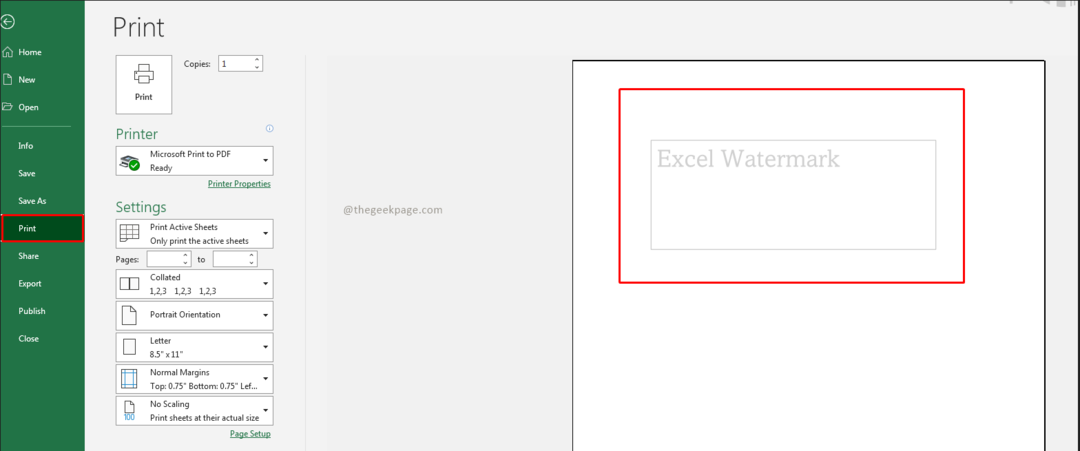
บันทึก: คุณลักษณะการแสดงตัวอย่างจะแสดงให้คุณเห็นถึงลายน้ำที่จะปรากฏบนแผ่นงาน คุณสามารถดูขนาด ตรวจสอบว่าลายน้ำปรากฏที่ใด แล้วปรับตามนั้น
ที่นั่นคุณมีมัน! วิธีที่รวดเร็วและง่ายดายในการอัปโหลดลายน้ำบน Excel เพื่อให้แน่ใจว่าข้อมูลของคุณได้รับการปกป้อง และตอนนี้งานของคุณมุ่งเน้นไปที่การวิเคราะห์ข้อมูลด้วยความช่วยเหลือของ excel
บอกเราในความคิดเห็นว่าคุณใช้ลายน้ำบ่อยๆ สำหรับงาน Excel ของคุณหรือไม่


